
콘텐츠
- iPhone 6 Plus 배터리 수명
- iPhone 6 Plus WiFi 문제를 해결하는 방법
- iPhone 6 Plus Bluetooth 문제를 해결하는 방법
- iPhone 6 Plus 앱 문제를 해결하는 방법
- iPhone 6 Plus 가로 문제 수정
- iPhone 6 Plus iMessage 문제
- iPhone 6 Plus 셀룰러 문제
- iPhone 6 Plus 굽힘 문제
- iPhone 6 Plus 문제에 대한 일반 수정
- Tech21 Evo 엘리트
iPhone 6 Plus는 훌륭한 iPhone이지만 일반적인 iPhone 6 Plus 문제는 계속해서 사용자를 좌절시킵니다.
작년 iOS 8 업데이트, iOS 9 및 최근 iOS 9.3에서 많은 문제가 수정되었지만 사용자가 가끔 부딪 치는 버그가 여전히 있습니다.
여기에서는 가장 일반적인 iPhone 6 Plus 문제와 Apple Store를 방문하지 않고 iPhone 6 Plus에서 문제를 해결하는 방법을 살펴 봅니다.
이러한 문제 중 일부는 Apple이 계속해서 작업해야하는 iOS 9 문제가 남아있는 반면, 다른 문제는 무료 iOS 9.3.3 업데이트를 설치하여 쉽게 해결할 수 있습니다. 다른 것들은 엄격하게 구형 장치에서 문제가되지 않는 iPhone 6 Plus 문제입니다. Apple은 마침내 이러한 일반적인 iPhone 6 Plus 문제에 대한 실제 수정 사항을 제공하고 있습니다.

일반적인 iPhone 6 Plus 문제를 해결하는 방법을 알아 봅니다.
iPhone 6 Plus 배터리 수명
전반적인 iPhone 6 Plus 배터리 수명은 좋지만 일부 사용자는 iOS 9.3.2로 최신 업데이트 한 후 iPhone 6 Plus 배터리 수명이 좋지 않습니다.
iPhone 6 Plus 배터리가 평균 사용량보다 하루 종일 지속되지 않는 경우 설정-> 일반-> 사용량-> 배터리 사용량.
여기서 사용량과 대기 상태가 동일한 지 확인할 수 있습니다. 이 경우 iPhone 및 iOS 9.3에 문제가 있습니다. 설정을 재설정하고 최근에 설치 한 앱 및 기타 iPhone 6 Plus 배터리 수정 사항을 삭제할 수 있습니다. 파일을 삭제하지 않고 iPhone 6 Plus 설정을 재설정하려면 설정-> 일반-> 재설정-> 모든 설정 재설정으로 이동하십시오.
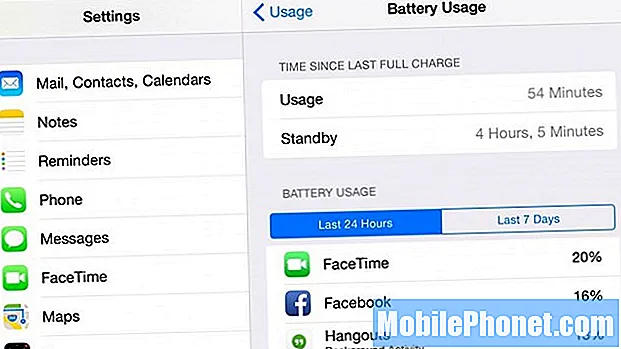
사용 방법을 확인하여 iPhone 6 Plus 배터리 수명이 나쁜 이유를 찾으십시오.
위의 이미지에 보이는 것과 더 가까우면 앱이 문제 일 수 있습니다. iPhone 6 Plus가 따뜻하고 느린 경우 집과 전원 버튼을 길게 눌러 전화기를 재부팅 할 수 있습니다.
iPhone 6 Plus에서 배터리 수명을 가장 많이 사용하는 앱을 확인하고 필요한 경우 앱을 삭제할 수 있습니다. Facebook은 많은 사용자에게 배터리를 많이 소모합니다. 백그라운드 활동이있는 Google 행 아웃 및 기타 앱은 iPhone 6 Plus 배터리 수명을 저하시킬 수 있습니다.
iPhone 6 Plus WiFi 문제를 해결하는 방법
iPhone 6 Plus WiFi 문제에는 느린 속도, 임의의 연결 끊김 및 특정 라우터에 연결할 수 없음이 포함됩니다. 작은 업데이트와 iPhone 릴리스가 iPhone에 WiFi 문제를 제공하기 때문에 이것은 iPhone 6 Plus에만 국한되지 않습니다. 우리가 만난 일반적인 문제는 무선 프린터로 인쇄 할 수 없다는 것입니다. iPhone, 라우터 및 프린터를 재부팅하면 잠시 동안이 문제가 해결되었습니다.
WiFi 문제는 연결 문제를 일으키는 다양한 요인으로 인해 해결하기가 더 어렵습니다. 다음은 iPhone 및 홈 네트워크에서 iPhone 6 Plus WiFi 문제를 해결하기 위해 시도 할 수있는 몇 가지 단계입니다.바라건대 이것은 새로운 라우터를 구입할 필요를 막을 것입니다.
이 중 하나를 시도하기 전에 iOS 9.3.2 업데이트를 설치했는지 확인하십시오. 이동 설정-> 일반-> 소프트웨어 업데이트-> 다운로드 및 설치. 이미 iOS 9.3.2를 사용 중이라면 여기에 나열되어 있습니다. 이 업데이트는 특별히 WiFi 문제를 해결하지는 않지만 중요합니다.
라우터를 재설정하십시오. 라우터로 이동하여 플러그를 뽑고 45까지 세었다가 다시 연결합니다. 이렇게하면 몇 가지 문제를 쉽게 해결할 수 있습니다. iPhone 6 Plus를 다시 시작할 수도 있습니다. 집이나 사무실의 특정 영역에서만 발생하는 경우 라우터를 이동해야 할 수 있습니다.

업데이트로 일부 iPhone 6 Plus WiFI 문제를 해결할 수 있습니다.
다음 단계는 네트워크 설정을 재설정하는 것입니다. 이 간단한 단계는 iPhone에서 데이터를 지우지 않지만 네트워킹을 공장 기본값으로 복원합니다. 설정> 일반> 재설정> 네트워크 설정 재설정으로 이동하십시오.
암호를 입력하고 iPhone이 재부팅 될 때까지 기다립니다. 연결되면 라우터 암호를 다시 입력하고 연결할 수 있는지 확인하십시오.
이것이 실패하면 다음 단계는 WiFi 네트워크 위치 서비스를 끄는 것입니다. 어떤 이유로 이것은 임의의 iPhone WiFi 문제를 해결합니다. 설정> 개인 정보 보호> 위치 서비스> 시스템 서비스로 이동합니다. WiFi를 끄면 iPhone을 다시 시작한 다음 작동하는지 확인하십시오. 작동하면 다시 켜고 작동하는지 확인할 수 있습니다.
iPhone 6 Plus Bluetooth 문제를 해결하는 방법
iPhone 6 Plus는 이전 버전의 iOS에서 차량 내 엔터테인먼트 및 핸즈프리 시스템에 잘 연결되지 않습니다. 이러한 문제가 발생하는 경우 첫 번째 단계는 최신 버전의 iOS 9로 업데이트하는 것입니다. 그러면 많은 iPhone 6 Plus Bluetooth 문제를 해결할 수 있습니다.
여전히 특정 블루투스 기기 또는 액세서리에 연결할 수없는 경우 모든 설정을 재설정해야 할 수 있습니다. 설정을 다시 설정해야하지만 데이터 나 앱이 손실되지는 않습니다. 설정> 일반> 재설정> 모든 설정 재설정으로 이동하십시오.
자동차 소프트웨어에 업데이트를 설치할 수도 있습니다. 자동차 제조업체에 문의하십시오. 대부분의 경우 업데이트를 다운로드 한 다음 USB 드라이브를 자동차에 연결해야합니다.
iPhone 6 Plus 앱 문제를 해결하는 방법
앱 충돌 해결을 시작하려면 최신 업데이트를 설치하세요. 최신 소프트웨어 및 최신 버전의 앱에서 실행하면 충돌을 방지 할 수 있습니다.

iPhone 6 Plus 앱 충돌을 해결하려면 앱을 업데이트하십시오.
자동 앱 업데이트가 켜져 있지 않은 경우 App Store를 열고 앱을 업데이트해야합니다. 개발자는 정기적으로 버그 수정과 많은 문제를 해결하는 새로운 기능을 제공합니다.
App Store 앱-> 업데이트-> 모두 업데이트를 누릅니다. 앱이 최신 상태인지 확인하세요.
iPhone 6 Plus 가로 문제 수정
iPhone 6 plus가 항상 가로 모드로 멈춘 경우 iOS 9 이상을 설치해야합니다. 작년에 대부분의 풍경 문제를 제거하기 위해 여러 업데이트가 도착했습니다.

Apple은 대부분의 풍경 문제를 해결했지만 여전히 가끔 문제가 있습니다.
iPhone 6 Plus가 가로 모드로 멈춘 경우 홈 버튼을 두 번 탭하여 멀티 태스킹을 열고 다른 앱을 탭한 다음 다시 전환하여 문제를 해결할 수 있습니다. 대부분의 경우 이렇게하면 문제가 해결됩니다.
또한 제어 센터를 열고 잠금 아이콘을 탭하여 항상 세로 모드를 유지할 수 있습니다.
iPhone 6 Plus iMessage 문제
iPhone 6 Plus iMessage 문제에는 읽은 상태로 표시되지 않는 메시지와 그룹 iMessage에서 탈퇴 할 수있는 옵션이 없습니다.
가장 먼저해야 할 일은 iMessage로 iPhone 및 기타 장치를 다시 시작하는 것입니다.
iPhone 6 Plus에서 그룹 iMessage를 탈퇴 할 수 없다면 해당 그룹에 어느 시점에 문자 메시지가 있었기 때문입니다. Apple은 문자 메시지를 중단하지 않으므로 그룹에 갇혀 있습니다.
iPad 또는 Mac 중 하나가 이전 버전의 iOS 또는 OS X에있는 경우에도 발생할 수 있습니다.
iPhone 6 Plus 셀룰러 문제
때로는 iPhone 6 Plus 셀룰러 연결이 크롤링 속도가 느려지거나 3G 또는 Edge에서 멈춰 본질적으로 쓸모 없게 만듭니다.
가장 빠른 해결 방법은 비행기 모드를 켜고 잠시 기다렸다가 다시 끄는 것입니다. 이것은 일반적으로 iPhone이 타워에 더 잘 연결되도록 강제합니다. 제어 센터를 열고 비행기를 탭하십시오, 조금만 기다려 다시 탭.
셀룰러 데이터를 껐다가 다시 켜도 문제가 해결 될 수 있습니다. 셀룰러> 셀룰러 데이터> 끄기로 이동합니다.

LTE의 iPhone 6 Plus 문제 수정.
또 다른 옵션은 SIM 카드를 제거하고 전화를 다시 시작하는 것입니다. 그런 다음 SIM 카드를 다시 넣으십시오. 이것은 Verizon이 이전에 iPhone의 연결 문제를 해결하기 위해 권장 한 것입니다. 결과는 다를 수 있습니다.
새로운 이동 통신사 설정을 확인할 수도 있습니다. 이동 설정-> 일반-> 정보, 업데이트가 있으면 몇 초 안에 팝업이 나타납니다.
다른 모든 방법이 실패하면 iPhone 6 Plus에 하드웨어 문제가있을 수 있습니다. 이동 통신사 또는 Apple에 확인하십시오.
iPhone 6 Plus 굽힘 문제
iPhone 6 Plus 굽힘 문제에 대한 많은 두려움이 있었고 일부 사용자에게는 실제 문제입니다. 구부러지는 것을 방지하기 위해 케이스를 사용하고 iPhone 6 Plus를 꽉 조이는 주머니 나 뒷주머니에 보관하지 마십시오.
iPhone 6 Plus가 구부러진 경우 교체에 대해 Apple에 문의 할 수 있지만 구부러진 iPhone 6 Plus를 무료로 교체하는 것은 아닙니다.
iPhone 6 Plus 문제에 대한 일반 수정
아무것도 작동하지 않고 iPhone 6 Plus가 느리거나 제대로 작동하지 않는 경우 일반적인 iPhone 6 Plus 문제를 해결하기 위해 마지막 도랑을 시도 할 수 있습니다.

다른 모든 방법이 실패하면 공장 초기화를 시도하거나 Apple Store를 방문해야합니다.
시간과 여행을 절약하기 위해 Genius Bar로 이동하기 전에이 방법을 시도해 볼 수 있지만 iPhone 6 plus를 처음부터 설정하지 않으려면 건너 뛰고 약속을 예약하면됩니다.
공장 초기화는 많은 iPhone 6 plus 문제를 해결할 수 있지만 iPhone에서 모든 데이터와 사진을 지워야합니다. 이렇게하려면 파일, 사진 및 데이터를 백업하고 설정> 일반> 재설정> 모든 콘텐츠 및 설정 지우기로 이동합니다.
이것은 고통스럽고 시간이 걸리지 만 iPhone을 재설정하면 많은 무작위 iPhone 6 Plus 문제를 해결할 수 있습니다.
11 최고의 iPhone 6s Plus 케이스

